Программы, которые показывают температуру процессора и видеокарты
Опубликовано: 19.11.2018

Если у вас имеется персональный компьютер или ноутбук, то вам приходится каждый день иметь дело с самыми разнообразными программами: браузерами, вордами, прогами для просмотра изображений и видео. Но есть такие программы, с которыми вы могли и не сталкиваться – программы которые показывают температуры процессора и видеокарты.
Так для чего же нужна программа, которая показывает температуру GPU и CPU?
Первая и, наверное, самая основная причина по которой вы намереваетесь отслеживать температуру ПК, так это подозрение на перегрев вашего «Железа». Ведь самый безобидный исход от перерыва, это подтормаживание вашей системы. Ну а самый серьезный исход от перегрева – выход из строя вашего процессора, видеокарты, северного моста, жесткого диска или материнской платы. Вот почему так важно знать и контролировать температуру вашей системы.
Как узнать температуру процессора, видеокарты и жесткого диска
Топ программ позволяющие следить за температурой компонентов своего ПК
Сразу стоит обговорить какая температура является нормальной? В случае простоя компьютера, работы в интернете, с текстовыми редакторами или при просмотре фильмов – номинальной считается температура в пределах 40-60 градусов. Если же ваш ПК или ноутбук подвержен серьезным нагрузкам: в играх или монтировании видео, то температура GPU и CPU не должна превышать 70-80 градусов. Если ваши показатели выходят за эти пределы, возможно вам стоит почистить кулер охлаждения от пыли и заменить на процессоре и видеокарте термопасту.
В данном списке я разместил программы основываясь на свое вполне разумное, хоть и субъективное мнение:
AIDA64 Extreme Edition

Данная программа показывает температуру процессора и видеокарты, а также всю необходимую информацию об аппаратном и программном обеспечении вашего настольного компьютера или ноутбука, которые работают на всех версиях операционной системы Windows. Aida 64 полюбилась многим пользователям своей простотой в настройках, а также многофункциональностью.
Для того чтобы узнать температуру своего ПК, вам потребуется запустить данную программу, после чего на главной страничке выбрать значок «Компьютер», а затем «Датчики».

Вот и все, таким образом всего лишь в три простых клика вы сможете узнать не перегревается ли ваш ПК.

Ну а для того чтобы узнать подробную информацию о каждом составляющем компоненте вашего ПК, вернитесь на главную вкладку утилиты, затем клацните по «Компьютер», а после по «Суммарная информация».

Готово, теперь вы можете подробно изучить параметры своего компьютера.

Еще одним плюсом является то, что вы можете вывести информацию о температуре вашего ПК на рабочий стол компьютера. Для этого перейдите в настройки программы, затем откройте вкладку «OSD», а после «Элементы экранного меню».
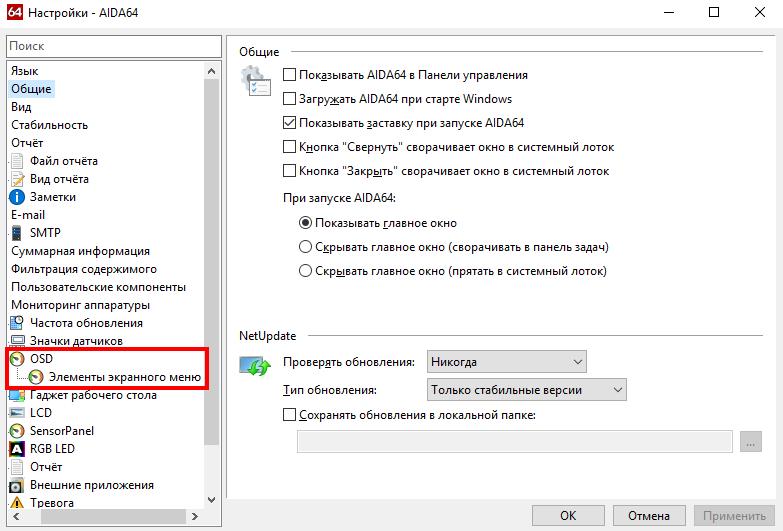
После этого пройдет сканирование вашего ПК и в появившемся списке вы сможете отметить совершенно любой параметр, который желаете, чтобы он отображался на вашем рабочем столе. Теперь вернитесь назад и поставьте галочку напротив «Показывать OSD-панель».

Помимо всего этого, Aida 64, может контролировать скорость вращение кулера-охлаждения, а также проводить всевозможные тесты производительности комплектующего, сканировать систему на наличие неисправностей или совместимость и многое другое
Важно: проводить тесты нагрузки и самостоятельно контролировать вращение кулера без изучения дополнительной информации не желательно.
Advanced SystemCare Ultimate (с Антивирусом)
Данная утилита не совсем предназначена для мониторинга температуры, а точнее сказать, это не основная ее задача.

Но выбрал я ее совершенно не зря и сейчас вы поймете почему.
Перво-наперво Advanced SystemCare Ultimate предназначена для мониторинга и устранения неисправностей вашей системы: оптимизация загрузки, очистка реестра, удаление мусора, оптимизация диска и системы, удаление шпионского ПО и многое другое. Помимо этого, в Advanced SystemCare Ultimate внедрён мощный антивирус BitDefender.

Так или иначе, все эти параметры влияют на температуру вашего ПК. Ведь если эти параметры будут работать некорректно и соответственно нагружать центральный процессор, занимать драгоценную оперативную память, то вскоре вполне вероятен его перегрев. Ну а что касается антивируса, так он защитит вашу систему от проникновения вредоносного ПО, которое может «сжирает» частоту CPU, а также оперативную память.
Достойным плюсом является, что что данная прога умеет самостоятельно следить за состоянием вашего ноутбука, выявлять его неисправности или уязвимости, а после исправлять.
Чтобы узнать температуру CPU, GPU, материнской платы, а также скорость вращения вентилятора, вам даже не придется совершать буквально никаких дополнительных действий – программа уже вынесла их показатели на рабочий стол. Найдите виджет программы в левом верхнем углу вашего экрана.

Далее нажмите на значок в виде «плюсика», после на двойную стрелочку, расположенную по середине и смотрящую вниз.

Готово, теперь вы видите не только желанную температуру, но и их загруженность.
Если после этого вы не будете обратно сворачивать «Окошко» программы, то при следующем запуске Windows и дальнейшей полной ее загрузки, данное «Окошко» мониторинга отколется автоматически.
Speedfan
Легкая и простая в обращении утилита, которая запустится даже на «Калькуляторах». В первую очередь программа предназначена для снятия с датчиков показателей температуры, а также для регулирования скорости вращения вентилятора при повышении нагрузки на процессор или видеокарту.

Для просмотра всех показателей, что вам необходимы, нужно лишь запустить программу, вот и все – вся инфа находится на главной вкладке Speedfan.
Большим преимуществом перед другими утилитами является ее возможность регулировать обороты кулера абсолютно любого компонента в вашем ПК, будь то кулер на видеокарте, процессоре или даже на жестком диске.
Программы, которые стоит упомянуть
Следующие программы являются либо аналогами, либо в той или иной мере заменителями выше перечисленных.
Speccy и Everest Ultimate Edition
Можно сказать, что эти две программы, это аналог Aida 64, более легкие и слегка урезанные аналоги. Тем не менее с их помощью вы также сможете следить за температурой абсолютно всех компонентов вашего ПК, а также устраивать необходимые стресс-тесты своего «Железа».
HDD Temperature
Вполне полезная утилита, следящая за температурой вашего жесткого диска и уведомляющая, вас если будет обнаружена высокая, опасная для винчестера температура. Лучшая функция данной утилиты (как по мне), это автоматическое выключение ПК при максимально высокой температуре.
Core Temp и Real Temp
Две легкие утилиты предназначенные для определения температуры процессоров лишь от intel.
Вывод
У каждого пользователя, который дорожит своей техникой, должна быть установлена хотя бы одна утилита, позволяющая быстро и точно определить температуру видеокарты и процессора. Ведь лучше лишний рас перестраховаться, чем платить «круглую» сумму за починку своего «Железа».
Важно: к сожалению, измерить температуру онлайн невозможно.

